macOS で 2 つのターミナル ウィンドウを垂直に分割する方法
- Mac でターミナル アプリを開きます
- コマンド N を 2 回押して両方のターミナル ウィンドウを起動します新しいターミナルウィンドウ (異なるカラー プロファイル、テキスト サイズなどを持つことができます)
- [ウィンドウ] メニューをプルダウンし、[ウィンドウを画面の左側に並べて表示] を選択します
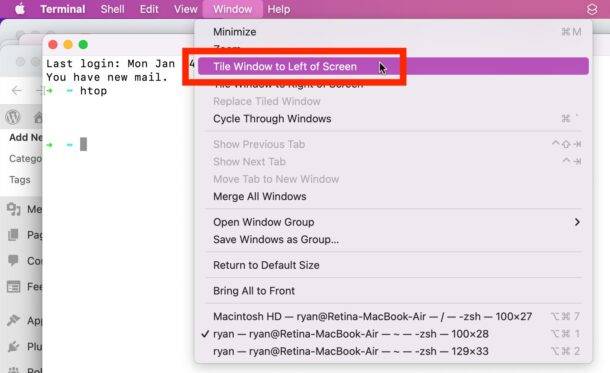
#これにより、画面の右側にある Mission Control に移動します。ここで、クリックして別のターミナル ウィンドウを選択して、画面を分割できます- #別のターミナル ウィンドウを選択すると、2 つの分割画面ターミナル ウィンドウが並べて表示されます。
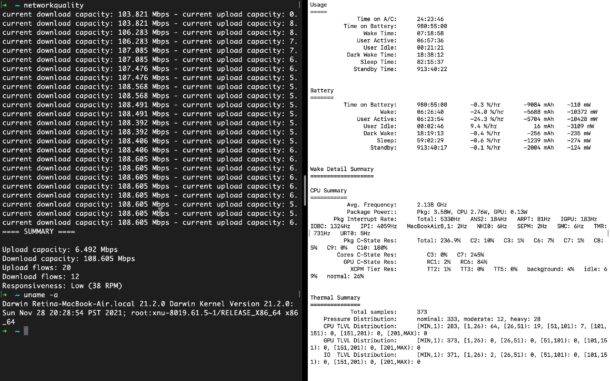 スクリーンショットでわかるように、必要に応じて、異なるプロファイルの色とテキスト サイズを使用して 2 つのターミナル ウィンドウをさらに区別できます。
スクリーンショットでわかるように、必要に応じて、異なるプロファイルの色とテキスト サイズを使用して 2 つのターミナル ウィンドウをさらに区別できます。
2 つを区切る小さなバーを調整して、
分割端末
のサイズを変更することもできます。バーを左右にドラッグして、各分割端末のサイズを変更します。ウィンドウのサイズを変更するか、そのままにしておきます。中央のデフォルトでは、50/50 の分割ウィンドウが表示されます。
以上がMac で Split Terminal を入手する方法の詳細内容です。詳細については、PHP 中国語 Web サイトの他の関連記事を参照してください。
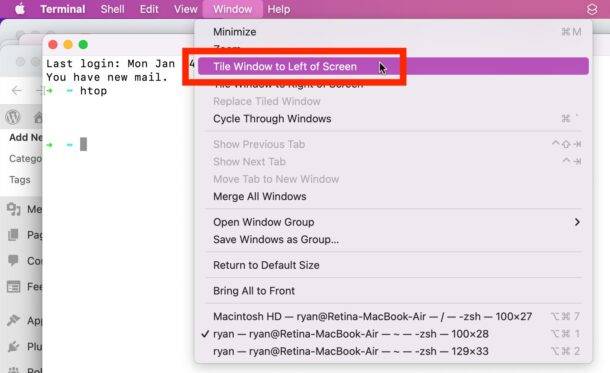
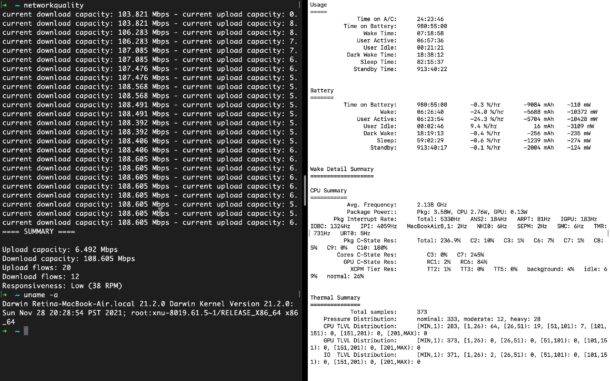 スクリーンショットでわかるように、必要に応じて、異なるプロファイルの色とテキスト サイズを使用して 2 つのターミナル ウィンドウをさらに区別できます。
スクリーンショットでわかるように、必要に応じて、異なるプロファイルの色とテキスト サイズを使用して 2 つのターミナル ウィンドウをさらに区別できます。